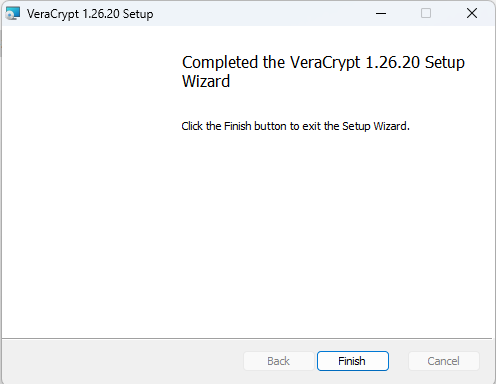VeraCrypt Win 11
Het beveiligen van bestanden is altijd een slim idee, zeker als het gaat om bestanden met vertrouwelijke informatie zoals persoonsgegevens. Binnen Linux kennen we al het zetten van rechten op een bestand / map maar het is nog beter om (vertrouwelijke) informatie te beveiligen d.m.v. encryptie.
Een freeware tool die dat op Linux kan is Veracrypt. Veracrypt geef je de mogelijkheid om bestanden, mappen alsook complete disken te beveiligen d.m.v. encryptie
Installatie VeraCrypt op Windows 11
Om VeraCrypt te kunnen installeren moeten we de applicatie eerst downloaden.
Dat kan vanaf de website van de maker van VeraCrypt. Download VeraCrypt
Download de juiste versie die past bij Windows 11.
Wij downloaden voor onze Freeware PC de MSI Installer (x64 only) installer.
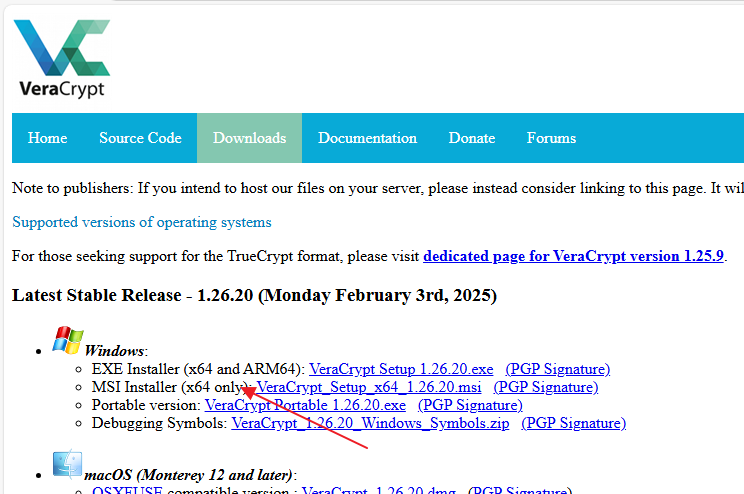
Ga vervolgens naar de download map en dubbelklik op het zojuist gedownloade bestand.

Bevestig de melding in de popup (UAC) door op ‘Ja‘ te klikken en de installatie zal starten.
Om door te gaan met de installatie klik in de getoonde popup op ‘Next‘.
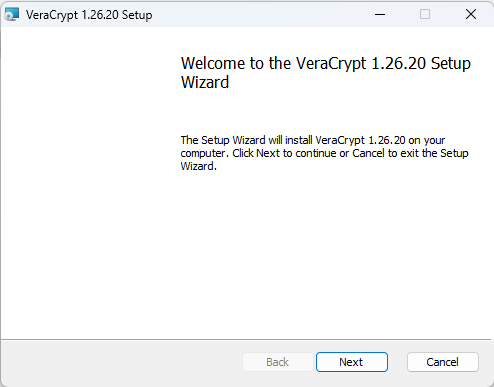
Bevestig in de popup die dan verschijnt dat je de licentie voorwaarden accepteerd.
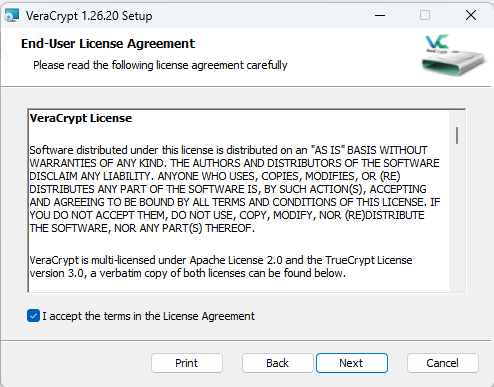
Accepteer de standaardinstellingen in het ‘Destination Folder‘ scherm en klik op ‘Next‘.
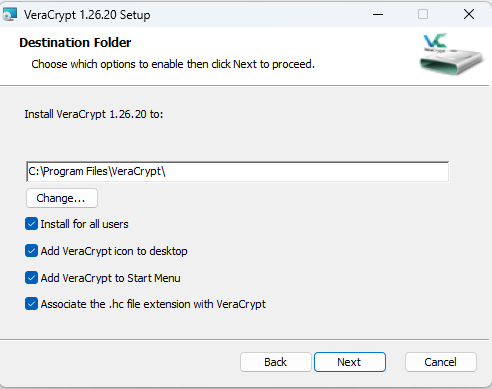
De applicatie staat nu klaar om te worden geinstalleerd. Klik op ‘Install‘.
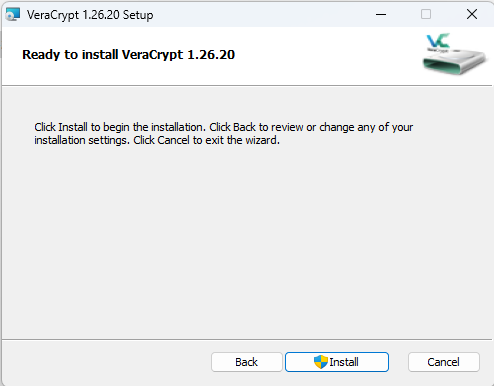
Voordat de installatie wilt starten dien je nog even te bevestigen dat je de applicatie ook echt wilt installeren (UAC). Klik op ‘Ja‘.
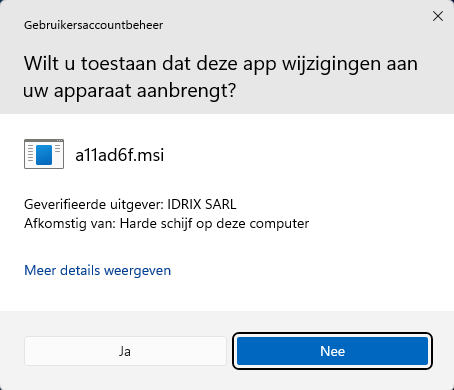
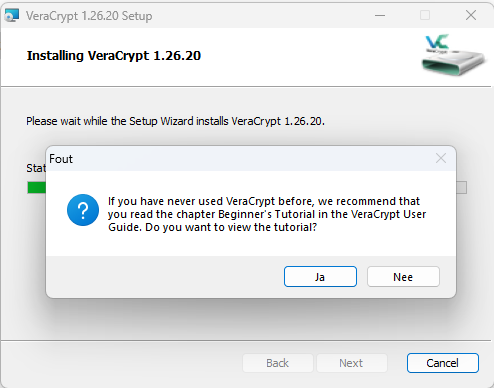
Nadat VeraCrypt geinstalleerd is wordt de kans geboden om de tutorial te bekijken.
Heb je nog nooit gewerkt met VeraCrypt dan adviseer ik je de tutorial even door te nemen.
Je kunt vervolgens op ‘Finish‘ klikken. De applicatie is nu geinstalleerd en gebruiksklaar.